Everything如何快速搜索文件夹内容?
(福利推荐:你还在原价购买阿里云服务器?现在阿里云0.8折限时抢购活动来啦!4核8G企业云服务器仅2998元/3年,立即抢购>>>:9i0i.cn/aliyun)
大家都知道,Everything是一款体积极小、搜索文件速度快的 文件搜索工具,它能够在搜索前就把文件和文件夹都列出来,比起微软自带的搜索功能可方便多啦,因此许多用户也都用Everything帮助自己搜索文件,软件非常好操作,今天小编为大家分享一下Everything快速搜索文件夹内容的技巧,感兴趣的朋友不要错过了。
方法步骤
1、首先,打开软件,点击菜单栏上的工具,弹出的菜单选择文件列表编辑器;
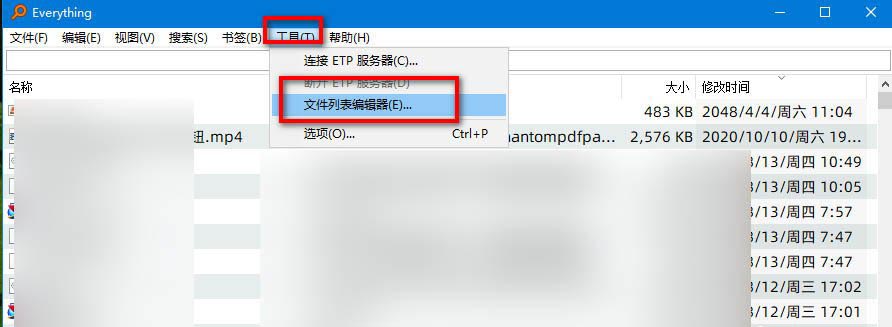
2、然后将要搜索文件的文件夹,直接拖动到文件列表编辑器中,可以拖动多个文件夹进去;

3、稍等一会,文件列表编辑器中就会出现,文件夹内的所有文件;

4、接着我们ctrl+s,保存一下文件;
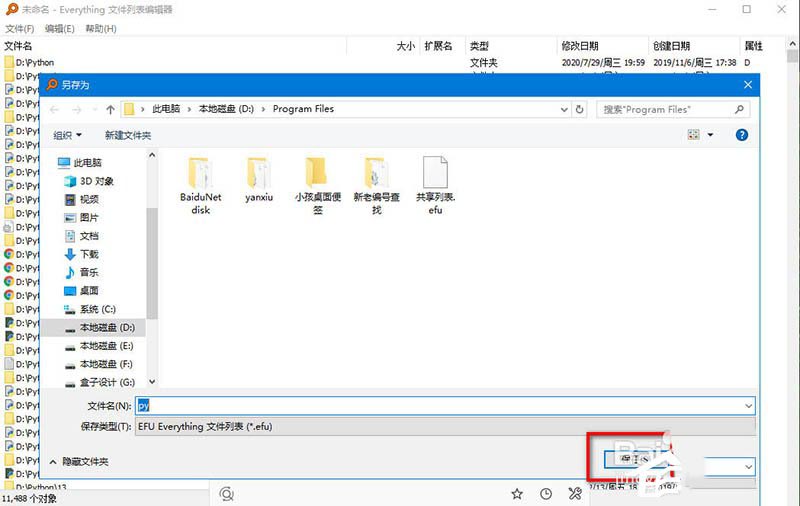
5、再次返回到软件主界面,点击文件→打开文件列表;
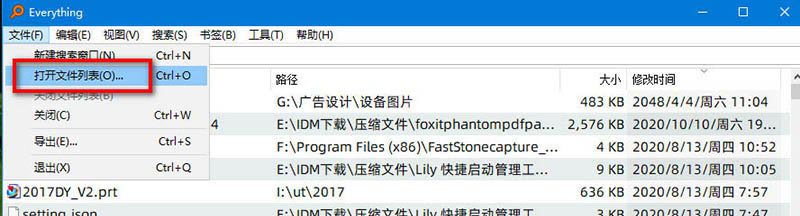
6、选择刚保存的文件列表文件;
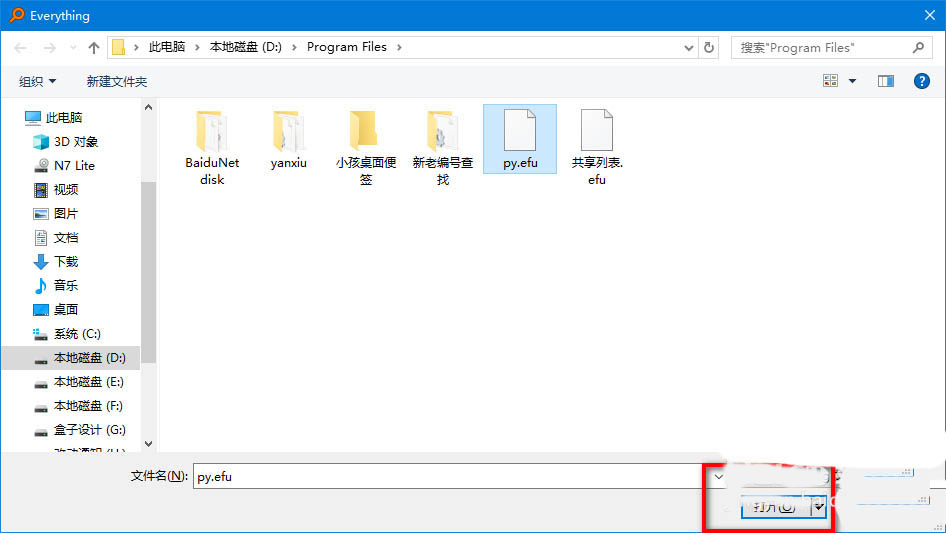
7、此时软件内的文件内容,就只有刚保存的文件列表内容了;
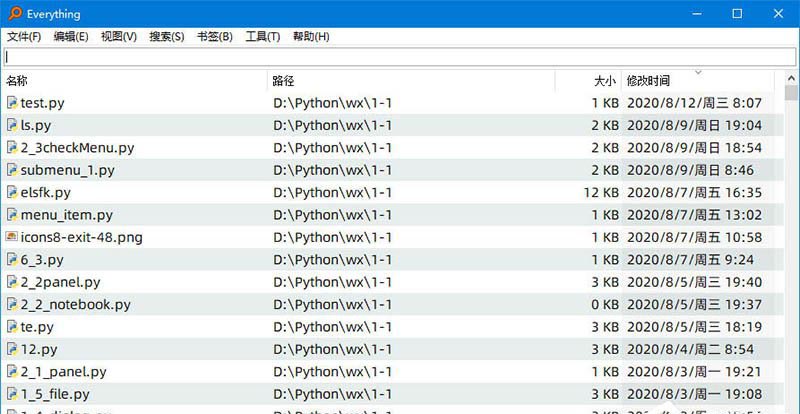
8、使用完成后,记得点击文件→关闭文件列表命令,不然不会搜索所有文件。
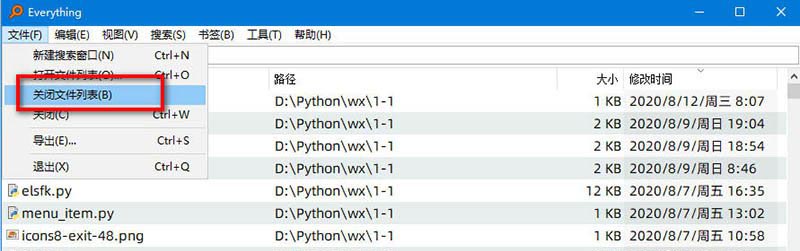
本文转载自http://www.xitongzhijia.net/xtjc/20200826/186928.html
相关文章
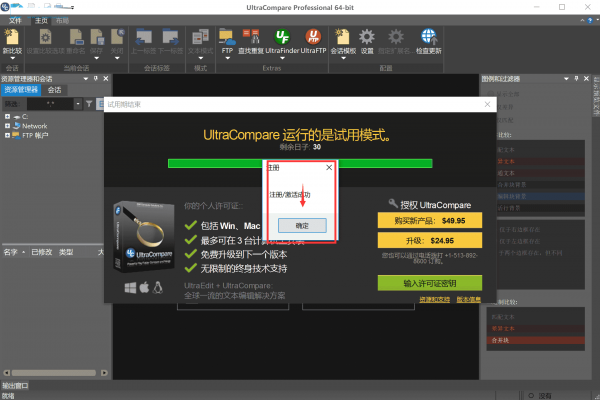
怎么免费激活IDM UltraCompare 附激活教程/破解补丁
IDM UltraCompare professional 是Solutions 公司开发的文件比较工具,但是IDM UltraCompare pro需要激活才能使用全部功能,怎么激活IDM UltraCompare pro呢?下面一起看看2023-06-04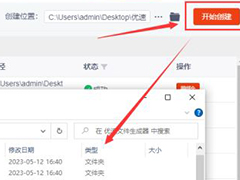 优速文件生成器支持批量创建各种文件和文件夹,并进行命名,本文中介绍的是使用该软件创建不同名称的文件夹,有需要的朋友不妨阅读参考下2023-05-31
优速文件生成器支持批量创建各种文件和文件夹,并进行命名,本文中介绍的是使用该软件创建不同名称的文件夹,有需要的朋友不妨阅读参考下2023-05-31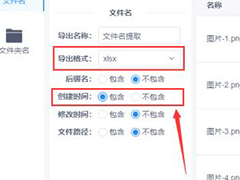 优速文件名提取器是一款不错的文件名提取工具,本文中介绍的是使用该软件提取文件名创建时间的方法,有需要的朋友不妨阅读参考下2023-05-31
优速文件名提取器是一款不错的文件名提取工具,本文中介绍的是使用该软件提取文件名创建时间的方法,有需要的朋友不妨阅读参考下2023-05-31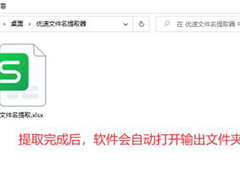 优速文件名提取器专业的文件名提取软件,本文中介绍的是使用这款软件将文件名导出到Excel文档中的方法,有需要的朋友不妨阅读参考下2023-05-31
优速文件名提取器专业的文件名提取软件,本文中介绍的是使用这款软件将文件名导出到Excel文档中的方法,有需要的朋友不妨阅读参考下2023-05-31
腾讯文档插入的图片怎么转换成单元格图片? 浮动图片和单元格图片区别
腾讯文档插入的图片怎么转换成单元格图片?腾讯文档很多时候插入的图片都变成了浮动图片,想要插入单元格图片,该怎么转换呢?下面我们就来看看详细的教程2023-05-30 如何免费激活WinNc?免费激活WinNc需要什么工具?WinNc中文破解版是一个功能强大且极好的文件管理器,如同DOS时代的NC一样相当的好用,除了提供一般的重命名、查看、编辑、2023-05-28
如何免费激活WinNc?免费激活WinNc需要什么工具?WinNc中文破解版是一个功能强大且极好的文件管理器,如同DOS时代的NC一样相当的好用,除了提供一般的重命名、查看、编辑、2023-05-28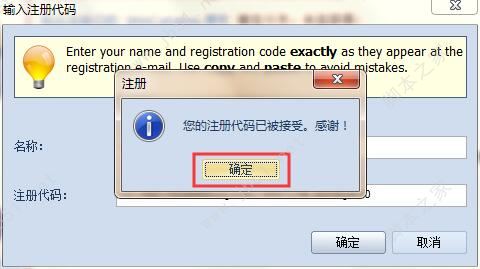
怎么免费激活文件索引工具WinCatalog 附激活教程/注册机
WinCatalog激活教程,WinCatalog是一款强大的文件索引软件,它可以通过快速的对指定磁盘或者目录进行扫描,将磁盘或目录中的文件信息索引到 自身数据中,允许用户为每个元2023-05-15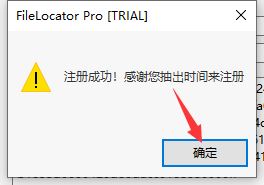 FileLocator专业版激活教程+补丁!FileLocator Pro是一款功能强大的搜索工具,可让您快速轻松地找到计算机上的任何文件或文件夹2023-05-11
FileLocator专业版激活教程+补丁!FileLocator Pro是一款功能强大的搜索工具,可让您快速轻松地找到计算机上的任何文件或文件夹2023-05-11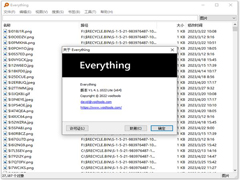
everything精简版怎么设置搜索范围?everything搜索移动范围方法
everything精简版是一款运行于windows系统的文件索引工具,但是很多朋友不知道everything精简版怎么设置搜索范围,下文小编为大家带来了详细的使用方法,需要的朋友一起看2023-04-23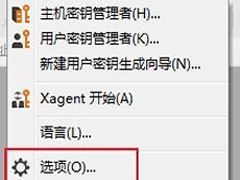
xftp5如何将日志信息保存为文件?xftp5将日志信息保存为文件的方法
这篇文章主要介绍了xftp5如何将日志信息保存为文件?xftp5将日志信息保存为文件的方法的相关资料,需要的朋友可以参考下本文详细内容2023-04-19





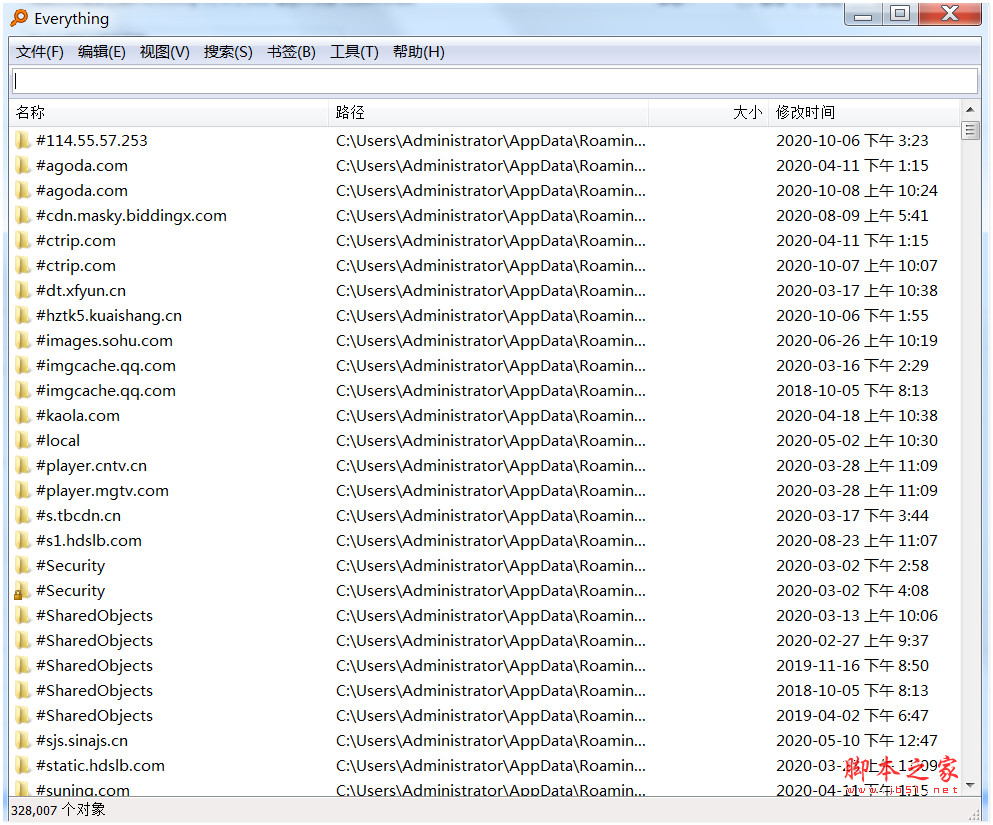


最新评论